General
¿Qué es AVG Cleaner para Android?
AVG Cleaner para Android es una aplicación para móviles diseñada para ayudarle a mejorar el rendimiento de su dispositivo y a conservar el espacio de almacenamiento mediante la eliminación de contenido multimedia, aplicaciones y archivos innecesarios. Para borrar estos elementos, transfiéralos al almacenamiento en la nube o elimínelos de su dispositivo. También puede optimizar sus fotos para que ocupen menos espacio.
¿Cómo puedo liberar espacio en mi dispositivo?
Le recomendamos los métodos siguientes:
- Toque el botón Limpieza rápida en el panel para analizar y, posteriormente, eliminar elementos prescindibles, como miniaturas, APK, archivos residuales, y archivos ocultos y visibles de la memoria caché.
- Toque el mosaico Medios en el panel para revisar las fotos, los vídeos y demás contenido multimedia almacenados en su dispositivo. AVG Cleaner identifica los medios que puede querer borrar y le permite eliminar los elementos sugeridos o bien enviarlos al almacenamiento en la nube.
- Toque el mosaico Modo de suspensión en el panel para evitar que aplicaciones que no utiliza se ejecuten en segundo plano y, de este modo, liberar memoria del dispositivo.
- Pruebe optimizar las fotos para que ocupen mucho menos espacio en su dispositivo sin que la calidad varíe de manera notable.
Descarga e instalación
¿Cuáles son los requisitos del sistema de AVG Cleaner en Android?
- Google Android 9.0 (Pie, API 28) o posterior
- Conexión a Internet para descargar, activar y mantener las actualizaciones de la aplicación
Si usa una ROM personalizada, es posible que la aplicación no funcione como debería. Envíe cualquier comentario relacionado con este problema al Soporte de AVG.
¿Cómo puedo descargar e instalar AVG Cleaner en Android?
Consulte las instrucciones detalladas de activación en los artículos siguientes:
Suscripción y activación
¿Cuáles son los beneficios de una suscripción de AVG Cleaner Premium?
AVG Cleaner Premium es la versión de pago de la aplicación. Con una suscripción Premium, podrá beneficiarse de las siguientes funciones de pago:
- Panel personalizado: añada atajos al panel de AVG Cleaner de modo que pueda acceder rápidamente a la información y las herramientas que utiliza con más frecuencia.
- Limpieza profunda: acceda a archivos de la caché oculta que ocupan mucho espacio en su dispositivo y elimínelos.
- Limpieza automática: programe limpiezas regulares que se ejecuten en segundo plano sin afectar al uso del dispositivo.
- Limpieza del navegador: limpie rápidamente los datos no importantes del navegador.
- Optimizador de fotos: controle el tamaño y la calidad de sus fotos optimizadas con la configuración de optimizaciones personalizables.
- Temas: personalice la apariencia de la aplicación AVG Cleaner.
- Soporte directo: póngase en contacto con Soporte de AVG desde la aplicación para recibir ayuda directamente de nuestro equipo de atención al cliente.
- Bloqueo de anuncios: Elimine anuncios de terceros de su experiencia de AVG Cleaner.
Obtenga AVG Cleaner Premium; para ello, toque Actualizar en la parte superior derecha del panel.
¿Qué funciones se incluyen en las otras versiones de pago de AVG Cleaner?
Además de AVG Cleaner Premium para Android, ofrecemos las suscripciones de pago siguientes:
- AVG Cleaner Premium Plus: incluye AVG AntiVirus Premium para Android y AVG AntiVirus Pro para Android (cada uno puede utilizarse simultáneamente en 5 dispositivos Android como máximo).
- AVG Mobile Ultimate: contiene todas las aplicaciones incluidas en AVG Cleaner Premium. También ofrece AVG Secure VPN para Android (para su uso en hasta 5 dispositivos Android simultáneamente).
¿Cómo puedo suscribirme a una versión de pago de AVG Cleaner?
- Toque Actualizar en la parte superior derecha del panel.
- Seleccione un plan y elija Continuar.
- Siga las instrucciones que aparecen en pantalla para completar la compra.
Una vez que la transacción se completa, la suscripción se activa de forma automática en el dispositivo empleado para la compra. La suscripción comprada es válida en todos los dispositivos conectados a su cuenta Google y con AVG Cleaner instalado.
¿Mi suscripción a AVG Cleaner Premium también es válida para otras aplicaciones de pago de AVG?
No. Si compra AVG Cleaner Premium, la suscripción solo es válida para esta aplicación. AVG Cleaner Premium Plus y AVG Mobile Ultimate también son válidas para otras aplicaciones de AVG de pago para Android.
¿Qué ocurre si actualizo mi suscripción actual a AVG Mobile Premium Plus o Ultimate?
Al realizar la actualización de una versión de pago de AVG Cleaner a otra (por ejemplo, de AVG Cleaner Premium a AVG Mobile Ultimate), Google Play Store calcula automáticamente la proporción de la suscripción original que no se ha utilizado. Para compensarle por el valor de esta suscripción no utilizada, recibirá acceso a la suscripción de actualización durante un período de tiempo equivalente al valor de esa suscripción no utilizada sin coste adicional. Esto significa que no se le cobrará inmediatamente cuando active su suscripción actualizada, sino cuando finalice ese período (a menos que se cancele antes). La duración de su período de acceso gratuito depende de lo que no haya usado de la suscripción original. La fecha de su primer pago aparecerá durante la actualización de la suscripción.
¿Cómo puedo empezar a utilizar mi suscripción a AVG Cleaner en otro dispositivo Android?
Al suscribirse a una versión de pago de AVG Cleaner mediante Google Play Store, la suscripción se activa automáticamente en el dispositivo Android que haya utilizado para suscribirse. Para comenzar a usar la suscripción en otro dispositivo Android:
- En el nuevo dispositivo, inicie sesión en Google Play Store con la misma cuenta de Google que ha utilizado para adquirir la suscripción de AVG Cleaner.
- Descargue e instale la última versión de AVG Cleaner para Android desde Google Play Store.
- Tras la instalación, abra AVG Cleaner y toque Empezar.
- Seleccione Ya comprado ▸ Restaurar desde Google Play.
AVG Cleaner recupera y activa automáticamente su suscripción desde Google Play en ese dispositivo.
¿Cómo puedo cancelar una suscripción de pago a AVG Cleaner?
Aunque desinstale AVG Cleaner del dispositivo Android, su suscripción no se cancelará y se le seguirá cobrando hasta que la cancele.
Para cancelar una suscripción de pago de AVG Cleaner comprada en Google Play Store:
- Abra Google Play Store en su dispositivo Android.
- Pulse la imagen de perfil en la esquina superior derecha y seleccione Pagos y suscripciones.
- Toque Suscripciones.
- Seleccione la suscripción de pago de AVG Cleaner que desea cancelar.
- Toque Cancelar suscripción y siga las instrucciones en pantalla para completar la operación.
Su suscripción se cancela. Recibirá confirmación de la cancelación por correo electrónico.
Para obtener instrucciones detalladas sobre la cancelación de una suscripción de AVG comprada mediante Google Play Store, consulte el artículo siguiente:
Funciones
¿Cómo se utiliza AVG Cleaner?
Para obtener instrucciones detalladas sobre cómo empezar a usar AVG Cleaner, consulte el artículo siguiente:
¿Qué es la Limpieza rápida?
Cuando toca el botón Limpieza rápida en el panel, la pantalla Limpieza rápida muestra todos los tipos de elementos disponibles para limpiar. Estos tipos de elementos se dividen en las dos categorías siguientes:
- Archivos innecesarios: datos que AVG ha seleccionado cuidadosamente para asegurar que son prescindibles, como miniaturas, APK, archivos residuales, cachés ocultas y visibles. De manera predeterminada, se seleccionan para la limpieza todas las categorías, salvo Miniaturas.
- Archivos para revisar: datos que pueden serle valiosos o no. Recomendamos revisar los elementos incluidos en esta categoría y seleccionar solo los que sean prescindibles. De forma predeterminada, todos los elementos están desmarcados y no se eliminarán a menos que los seleccione manualmente para llevar a cabo esa acción.
Desmarque cualquier tipo de elemento que no quiera que AVG procese al ejecutar la limpieza rápida. También puede tocar la flecha hacia abajo situada junto a un tipo de elemento para ver los que son específicos de su dispositivo. Desmarque elementos específicos para asegurarse de que no se procesarán al ejecutar la limpieza rápida.
¿Puedo restaurar archivos que se eliminen durante una limpieza rápida?
No, los elementos que se eliminen durante una Limpieza rápida no se pueden restaurar. Esta función se ha diseñado cuidadosamente para eliminar los datos de los que se puede prescindir por completo, como cachés del sistema que se pueden sustituir de forma sencilla o archivos APK que ya estén instalados.
¿Qué son las cachés ocultas y en qué se diferencian de las visibles?
Las aplicaciones en su dispositivo crean archivos temporales, que se denominan caché. Cuando esta caché ya no es necesaria, permanece en el dispositivo y ocupa espacio hasta que se elimina.
AVG Cleaner busca los siguientes tipos de caché:
- Cachés ocultas: ocupa una gran cantidad de espacio en su dispositivo y es difícil de eliminar. Normalmente, hay que entrar en los ajustes del dispositivo e ir eliminando de forma manual la caché oculta de cada aplicación. Sin embargo, la función Limpieza profunda le permite eliminar de forma segura las cachés ocultas de varias aplicaciones simultáneamente cada vez que ejecuta un análisis con la Limpieza rápida. La función Limpieza profunda puede estar disponible únicamente en la versión de pago de la aplicación.
- Cachés visibles: ocupa menos espacio en su dispositivo y es más fácil de eliminar. En todas las versiones de AVG Cleaner, es posible eliminar de forma segura las cachés visibles de varias aplicaciones simultáneamente cada vez que ejecuta un análisis con Limpieza rápida.
¿Cómo se utiliza el mosaico Modo de suspensión?
El Modo de suspensión evita que se ejecuten aplicaciones en segundo plano, lo que libera memoria para otras tareas. Cuando el Modo de suspensión esté activado, siga estos pasos para empezar a forzar la detención de aplicaciones:
- Abra AVG Cleaner y toque el mosaico Modo de suspensión en el panel.
- De forma predeterminada, ve una lista de las aplicaciones que se pueden detener y su último uso. Estas son las aplicaciones que se ejecutan en segundo plano en su dispositivo. Si lo desea, puede tocar el icono
 Filtros para cambiar el tipo de aplicaciones que se muestran o su orden.
Filtros para cambiar el tipo de aplicaciones que se muestran o su orden. - De forma predeterminada, están ya marcadas las aplicaciones que recomendamos detener de manera forzosa. Para especificar manualmente las aplicaciones que desea detener de manera forzosa, toque Desactivar todo. A continuación, puede marcar únicamente aquellas aplicaciones que desee detener de manera forzosa.
- Toque Forzar detención para impedir inmediatamente que las aplicaciones seleccionadas se ejecuten en segundo plano.
Las aplicaciones seleccionadas ya no se ejecutan en segundo plano. Normalmente, una aplicación que se detiene de manera forzosa no podrá acceder a la memoria de su dispositivo hasta que vuelva a abrirla de forma manual.
¿Es perjudicial detener aplicaciones con la función Modo de suspensión?
No, las aplicaciones para móviles están diseñadas para afrontar cierres repentinos, por lo que detenerlas mediante Modo de suspensión no es perjudicial.
¿Cómo se utiliza el mosaico Consejos?
Al tocar el mosaico Sugerencias en el panel, puede consultar consejos para liberar espacio en su dispositivo.
La primera vez que utilice la función Consejos, se le solicitará que especifique los tipos de consejos que quiere que AVG Cleaner priorice. Toque Sugerencias ▸ ⋮ Más opciones (tres puntos) ▸ Personalizar sugerencias para definir sus preferencias desde la pantalla Preferencias de análisis.
¿Cómo se utiliza el mosaico Multimedia?
Al tocar el mosaico Multimedia en el panel, puede acceder a una vista general de los medios almacenados en el dispositivo, incluidas las sugerencias para liberar espacio. La pantalla Resumen de medios se divide en las siguientes secciones:
- Análisis de fotos:
- Similar: Grupos de fotos cuyo contenido es casi idéntico.
- Calidad deficiente: Fotos borrosas, oscuras o de baja calidad.
- Confidencial: Imágenes enviadas o recibidas a través de aplicaciones sociales y que pueden ser privadas o confidenciales.
- Antiguo: Fotos cuya fecha es de hace un mes o más.
- Se puede optimizar: Fotos cuyo tamaño se puede adaptar a la pantalla de su dispositivo, de manera que se reducen y consumen menos espacio.
- Carpetas: Una vista general de las carpetas en su dispositivo. Las carpetas se organizan por tamaño y las especialmente grandes se resaltan en rojo.
- Vídeos de gran tamaño: Identifica los vídeos de más de 20 MB almacenados en el dispositivo.
Con la herramienta Multimedia, puede eliminar contenido multimedia que ya no necesita o, de manera alternativa, enviar elementos al almacenamiento en la nube para liberar fácilmente espacio en el dispositivo.
¿Cómo se utiliza el mosaico Aplicaciones?
Al tocar el mosaico Aplicaciones en el panel, AVG Cleaner muestra una vista general de las aplicaciones instaladas en el dispositivo. Estos datos ayudan a liberar espacio de almacenamiento al identificar las aplicaciones que sería conveniente desinstalar. La pantalla Descripción de aplicaciones se divide en las secciones siguientes:
- Consumo excesivo: identifica aplicaciones que pueden estar consumiendo datos y batería.
- Uso: muestra las aplicaciones según la frecuencia de uso. Puede ver las aplicaciones Veces que se ha abierto, Tiempo delante de una pantalla y Sin usar.
- Creciendo: identifica aplicaciones que ocupan más espacio en el dispositivo que anteriormente.
- Notificando: Identifica las aplicaciones que le han enviado más notificaciones durante los últimos 7 días.
¿En qué consiste la función Optimizador de fotos?
Puede utilizar AVG Cleaner para optimizar sus fotos reduciendo su tamaño en píxeles. Una foto optimizada tienen un aspecto casi igual al original, pero consume mucho menos espacio en el dispositivo.
Para optimizar las fotos en su dispositivo, haga lo siguiente:
- Abra AVG Cleaner y vaya a
☰Menú (tres rayas) ▸ Optimizador de fotos. - Toque Mostrar fotos, marque las fotos que quiera optimizar y, después, toque Confirmar para volver a la pantalla principal de Optimizador de fotos.
- Toque Continuar para proceder a ejecutar la optimización predeterminada o toque Instalación para obtener una vista previa de una imagen optimizada. Si tiene una suscripción de pago de AVG Cleaner, también puede establecer el nivel de optimización de acuerdo a sus necesidades.
- En Fotos originales, toque Seleccionar para especificar cómo se tratarán las fotos originales. Las opciones son Eliminar, Conservar originales o enviar originales al almacenamiento en la nube.
- Toque Optimícela ya para comenzar inmediatamente a optimizar las fotos seleccionadas.
Una vez que se complete la optimización, toque la flecha hacia atrás para volver a la pantalla principal de AVG Cleaner.
¿Por qué la categoría de miniaturas aparece sin marcar de forma predeterminada?
Vista en miniatura son las versiones pequeñas de las imágenes que se usan en las vistas previas. Al eliminar las miniaturas durante una Limpieza rápida, se elimina una cantidad importante de datos en algunos dispositivos, mientras que en otros el efecto es muy limitado. Por este motivo, la categoría aparece sin marcar de forma predeterminada. Puede probar la eficacia de esta opción en su dispositivo y decidir si quiere marcarla o no.
Funciones prémium
¿Cómo se añade un atajo al panel?
Una suscripción de pago de AVG Cleaner Premium le permite personalizar el panel añadiendo atajos.
Para añadir un atajo al panel, siga el paso correspondiente que se indica a continuación:
- Agregar su primer dispositivo: Toque Añadir acceso directo en la parte inferior del panel.
- Añadir atajos adicionales: Toque Personalizar en la parte inferior del panel; a continuación, toque el icono
 Más en la parte superior derecha de la pantalla Personalizar.
Más en la parte superior derecha de la pantalla Personalizar.
Estas son opciones disponibles en la pantalla Añadir acceso directo:
- Usar un atajo preestablecido: toque Aplicaciones, Fotos o Otros archivos para especificar el tipo de elemento que desea gestionar mediante el nuevo atajo. A continuación, puede especificar los datos que estarán disponibles mediante el nuevo atajo seleccionando una de nuestras vistas preestablecidas.
- Crear un atajo personalizado: toque Nuevo acceso directo y seleccione Aplicaciones o Archivos para especificar el tipo de elemento que desea gestionar mediante el nuevo atajo. A continuación, puede configurar con precisión los datos exactos que estarán disponibles mediante el nuevo atajo e indicar cómo se ordenarán.
Para modificar sus atajos, toque Personalizar en la parte inferior del panel. Para cada atajo están disponibles las siguientes opciones:
- Eliminar el atajo: toque el icono
 Papelera.
Papelera. - Editar el atajo: toque el icono
 Lápiz.
Lápiz. - Trasladar el atajo: los elementos aparecen en el orden en que se muestran en el panel. Mantenga pulsado el icono
 (cuatro líneas) y arrastre un elemento hacia arriba o hacia abajo de acuerdo con sus preferencias.
(cuatro líneas) y arrastre un elemento hacia arriba o hacia abajo de acuerdo con sus preferencias.
Para confirmar los cambios y volver al panel, toque el icono ![]() Marca de verificación en la parte superior derecha.
Marca de verificación en la parte superior derecha.
¿Qué es Limpieza profunda?
Limpieza profunda le permite eliminar cachés ocultas para liberar espacio de almacenamiento en su dispositivo. Puede eliminar cachés ocultas cada vez que ejecute un análisis de Limpieza rápida desde el panel.
¿Qué es la Limpieza automática?
La Limpieza automática es una función de pago disponible en AVG Cleaner Premium. Permite que la aplicación lleve a cabo limpiezas regulares sin que el usuario las deba activar de forma manual.
Para configurar la Limpieza automática:
- Abra AVG Cleaner Premium y vaya al
☰menú (tres líneas) ▸ Limpieza automática. - Toque el control deslizante gris
 (desactivado) en la parte superior de la pantalla para que cambie a verde
(desactivado) en la parte superior de la pantalla para que cambie a verde  (activado).
(activado). - Especifique la regularidad con la que quiere programar las limpiezas (cada 24, 48 o 72 horas, o bien semanalmente) y la cantidad de espacio mínimo que quiere limpiar.
- En Limpie automáticamente, seleccione los tipos de elemento que AVG tiene permiso para eliminar durante la limpieza. De manera predeterminada, se seleccionan todas las categorías, salvo Miniaturas.
La Limpieza automática ahora está configurada y se ejecutará tal y como se haya especificado. Si activa la opción Notificarme cuando haya terminado la limpieza, se le informará cada vez que la Limpieza automática haya finalizado.
¿Qué es la Limpieza del navegador?
La función Limpieza del navegador le permite eliminar fácilmente los datos guardados que recogen sus navegadores cuando busca en internet.
Para limpiar los datos del navegador:
- Abra AVG Cleaner y vaya al
☰Menú (tres líneas) ▸ Limpieza del navegador. - Toque Ver resultados del análisis.
- Todos los elementos Datos del navegador se seleccionan automáticamente para limpiar. Desmarque los elementos que no desee limpiar y, a continuación, toque Finalizar limpieza.
- Toque Iniciar limpieza para eliminar los elementos seleccionados.
¿Qué es el Modo de suspensión?
La función Modo de suspensión identifica las aplicaciones que están ocupando en ese momento la memoria del dispositivo con procesos en segundo plano y permite seleccionar las aplicaciones que desea detener forzosamente. Esa memoria queda libre para otras tareas y el dispositivo funciona más rápido. Cuando detiene de manera forzosa una aplicación, esta normalmente no podrá acceder a la memoria de su dispositivo ni enviarle notificaciones hasta que vuelva a abrirla de forma manual.
Para activar Modo de suspensión:
- Abra AVG Cleaner y toque el mosaico Modo de suspensión en el panel.
- Si se le solicita, toque el panel
 Falta permiso para conceder los permisos requeridos en los ajustes de su dispositivo. No es posible utilizar la función Modo de suspensión sin conceder a AVG Cleaner los permisos requeridos.
Falta permiso para conceder los permisos requeridos en los ajustes de su dispositivo. No es posible utilizar la función Modo de suspensión sin conceder a AVG Cleaner los permisos requeridos. - Toque Ver aplicaciones que se pueden detener para empezar a utilizar el Modo de suspensión.
Cuando el Modo de suspensión está activado, puede forzar la detención de aplicaciones determinadas tocando el mosaico Modo de suspensión en el panel.
¿En qué se diferencia el Optimizador de fotos de AVG Cleaner Premium de la versión gratuita de la aplicación?
El Optimizador de fotos de AVG Cleaner incluye varios niveles de optimización:
- Agresivo: optimiza las imágenes para liberar la máxima cantidad de espacio en su dispositivo.
- Alto: crea imágenes optimizadas ideales para visualizarlas en una pantalla pequeña.
- Moderado: crea imágenes optimizadas aptas para visualizarlas en pantallas más grandes, como las de tabletas y portátiles.
- Bajo: crea imágenes optimizadas aptas para imprimirlas.
Al utilizar la versión gratuita de la aplicación, solo está disponible la opción de optimización Moderado. Con una suscripción de pago de AVG Cleaner, puede seleccionar cualquiera de los niveles de optimización indicados cada vez que utilice el Optimizador de fotos.
Servicios en la Nube
¿Qué es el almacenamiento en la nube?
«La nube» hace referencia al espacio de almacenamiento virtual en el que puede almacenar archivos multimedia y de otros tipos, como fotos, vídeos y documentos. Existen varios proveedores de almacenamiento en la nube. Con la aplicación AVG Cleaner, puede conectarse a su dispositivo, y transferir archivos multimedia y de otros tipos desde el dispositivo, directamente a Google Drive o Dropbox.
Se puede conectar a varias cuentas de Google Drive y a una de Dropbox al mismo tiempo. Puede conectarse a una cuenta de almacenamiento en la nube a través del ☰ Menú (tres líneas) ▸ Configuración ▸ Servicios en la nube.
¿Cómo se conecta AVG Cleaner a una cuenta de almacenamiento en la nube?
- Abra AVG Cleaner y vaya a
☰Menú (tres rayas) ▸ Configuración. - Toque Servicios en la nube.
- Lleve a cabo la opción que sea pertinente:
- Conectarse a una cuenta nueva: toque Conectar junto al proveedor del servicio de nube y, a continuación, siga las instrucciones en pantalla para iniciar sesión o crear una cuenta nueva.
- Desconectarse de una cuenta existente: toque
⋮Más opciones (tres puntos) situado junto a la cuenta de la que quiera desconectarse y seleccione Cerrar sesión.
¿Cómo puedo transferir un elemento al almacenamiento en la nube?
- Asegúrese de que AVG Cleaner está conectado a su cuenta de almacenamiento en la nube.
- Toque el
☰Menú (tres líneas) en la parte superior izquierda del panel. - Toque Fotos, Audio, Vídeo o Archivos, según lo que quiera transferir.
- Marque los elementos que quiera transferir.
- Seleccione Copia de seguridad. Si está conectado a varias cuentas de almacenamiento en la nube, seleccione la que desea utilizar.
Si el dispositivo está conectado a Internet, la transferencia comienza inmediatamente.
¿Puedo conservar en mi dispositivo copias de los elementos que haya transferido al almacenamiento en la nube?
Sí. Para asegurarse de que no se eliminen el contenido multimedia y los archivos de su dispositivo después de transferirlos al almacenamiento en la nube, haga lo siguiente:
- Abra AVG Cleaner y vaya a
☰Menú (tres rayas) ▸ Configuración. - Toque Servicios en la nube.
- Pulse el control deslizante verde
 (activado) junto a Eliminar archivos tras la transferencia de manera que cambie a gris
(activado) junto a Eliminar archivos tras la transferencia de manera que cambie a gris  (desactivado).
(desactivado).
Esta configuración afecta a todos los servicios en la nube conectados.
¿Por qué la subida de un archivo empieza desde el principio cuando la reinicio después de haber puesto en pausa la cola de transferencias?
Al poner en pausa una transferencia, los proveedores de almacenamiento en la nube eliminan automáticamente las transferencias de archivos incompletas. Por tanto, solo puede poner en pausa y reanudar una cola entera.
¿Dónde puedo encontrar los elementos después de transferirlos al almacenamiento en la nube?
Para ubicar un elemento que haya transferido al almacenamiento en la nube, inicie sesión en su servicio de almacenamiento en la nube y acceda a la carpeta correspondiente:
- En Google Drive: AVGCleaner
- En Dropbox: AVG Cleaner (en la carpeta Aplicaciones)
Los elementos que haya transferido están organizados de la misma manera que en su dispositivo.
¿Por qué se produce un error en AVG Cleaner al transferir un elemento a mi cuenta de almacenamiento en la nube?
Los motivos habituales por los que se puede producir un error al llevar a cabo la transferencia de un archivo son los siguientes:
- No hay conexión a Internet o es mala.
- El servicio de almacenamiento en la nube no está disponible.
- No hay espacio suficiente disponible en su cuenta de almacenamiento en la nube.
Si se produce algún error al realizar una transferencia, vuelva a intentar llevarla a cabo más adelante o con un proveedor de almacenamiento en la nube diferente.
Configuración
¿Cómo puedo personalizar las recomendaciones que se muestran a través de la función Consejos?
Puede especificar los Consejos que más le interesa que se muestren en la pantalla Preferencias de análisis:
- Abra AVG Cleaner y toque Menú
☰(tres líneas) ▸ Configuración. - Seleccione Preferencias de análisis.
- Mantenga pulsado el icono
 (cuatro líneas) situado junto a una categoría de consejos y arrastre el panel hacia arriba o hacia abajo de acuerdo con sus preferencias.
(cuatro líneas) situado junto a una categoría de consejos y arrastre el panel hacia arriba o hacia abajo de acuerdo con sus preferencias.
Ahora, AVG Cleaner mostrará consejos de acuerdo con las preferencias que haya especificado.
¿Cómo se pueden personalizar las notificaciones de AVG Cleaner?
Para especificar cuándo desea recibir notificaciones de AVG Cleaner:
- Abra AVG Cleaner y vaya a
☰Menú (tres rayas) ▸ Configuración. - Toque Notificaciones.
- Toque el control deslizante en la parte superior de la pantalla principal de Notificaciones para desactivar todo Notificaciones e informes. Como alternativa, seleccione el tipo de notificación y toque el control deslizante verde
 (activado) junto al tipo de notificación que no quiera recibir para que cambie a gris
(activado) junto al tipo de notificación que no quiera recibir para que cambie a gris  (desactivado).
(desactivado). - Si lo desea, ajuste las opciones siguientes según sus preferencias:
- Frecuencia (función de pago): elija la frecuencia con la que desea recibir notificaciones.
- Nuevas instalaciones: elija el día de la semana en que desea recibir un informe actualizado de las nuevas aplicaciones instaladas.
Ahora, las notificaciones de AVG Cleaner se mostrarán de acuerdo con sus preferencias.
¿Cómo se utiliza la función Detección en tiempo real?
La Detección en tiempo real se puede utilizar para detectar las funciones Restos de aplicaciones y Supervisión de la batería. La función Restos de aplicaciones permite que se le notifique si han quedado datos importantes después de desinstalar una aplicación. La función Supervisión de la batería puede mostrar información detallada sobre cómo ahorrar consumo en la batería del teléfono.
Para activar las funciones Restos de aplicaciones y Supervisión de la batería:
- Abra AVG Cleaner y vaya a
☰Menú (tres rayas) ▸ Configuración. - Toque Detección en tiempo real.
- Toque el control deslizante junto a cada función para que cambie de gris
 (desactivado) a verde
(desactivado) a verde  (activado).
(activado).
¿Cómo puedo verificar qué versión de AVG Cleaner está instalada en mi dispositivo?
- Abra AVG Cleaner y toque Menú
☰(tres rayas). - Toque Acerca de esta aplicación.
- Consulte la versión actual de la aplicación en AVG Cleaner.
¿Cómo se controlan los datos que comparto con AVG y con terceros?
Para cambiar su configuración de privacidad personal, siga estos pasos:
- Abra AVG Cleaner y vaya a
☰Menú (tres rayas) ▸ Configuración. - Toque Privacidad personal.
- Para desactivarlo, toque el control deslizante verde
 (activado) junto a cualquiera de las opciones siguientes, de modo que cambie a
(activado) junto a cualquiera de las opciones siguientes, de modo que cambie a  gris (desactivado):
gris (desactivado):
- Comparta datos de uso de la aplicación con AVG para ayudarnos a desarrollar nuevos productos.
- Comparta datos de uso con herramientas de análisis de terceros para mejorar esta aplicación.
- Compartir datos de uso de la aplicación con AVG para que podamos ofrecerle actualizaciones u otros productos. (en la versión gratuita de la aplicación, esta opción está activada de manera predeterminada y no se muestra).
Resolución de problemas
¿Cómo se desinstala AVG Cleaner de mi dispositivo?
Para desinstalar AVG Cleaner:
- Abra los Ajustes del dispositivo y vaya a Aplicaciones.
- Seleccione AVG Cleaner.
- Toque Desinstalar en la pantalla de información de la aplicación.
Consulte las instrucciones detalladas de desinstalación en el artículo siguiente:
¿Cómo puedo informar de un problema al Soporte de AVG?
Le ofrecemos muchos artículos de autoayuda en las páginas de Soporte de AVG. Sin embargo, algunos problemas precisan de una investigación más exhaustiva por parte del Soporte de AVG.
Si tiene una suscripción de pago a AVG Cleaner Premium, puede contactar con el soporte de AVG. Nuestros agentes de soporte le ayudarán a resolver sus problemas.
¿Cómo puedo desactivar los anuncios de terceros en AVG Cleaner?
Para eliminar los anuncios de terceros en AVG Cleaner, actualice a AVG Cleaner Premium. Aunque estamos seguros de que la versión gratuita y la de pago mejoran de forma significativa el rendimiento de su dispositivo, AVG Cleaner Premium no incluye anuncios de terceros. También ofrece diversas funciones y ventajas adicionales. Puede empezar a utilizar AVG Cleaner Premium tocando el distintivo Actualizar en la parte superior derecha del panel.
¿Por qué no se ha limpiado todo?
La pantalla Resultados de la limpieza puede mostrar que hay un elemento Fallo por limpiar. Para obtener mejores resultados de limpieza, siga los siguientes consejos:
- Asegúrese de que se realiza una limpieza ininterrumpida: Las funciones de Limpieza profunda y Modo de suspensión examinan su dispositivo para limpiar la caché y poner las aplicaciones en suspensión. Si este proceso se interrumpe puede no completarse.
- Seleccione menos elementos: Priorice la limpieza seleccionando menos elementos para limpiar a la vez. Además, utilice
 Filtros en el Modo de suspensión para seleccionar el orden en que se limpian las aplicaciones.
Filtros en el Modo de suspensión para seleccionar el orden en que se limpian las aplicaciones. - Restablezca el permiso de accesibilidad: desactive el permiso de accesibilidad para AVG Cleaner y vuelva a activarlo en los ajustes de su dispositivo.
Si el problema persiste, puede enviar un mensaje al Soporte de AVG desde la aplicación en AVG Cleaner Premium.
- AVG Cleaner 24.x para Android
- AVG Cleaner Premium 24.x para Android
- Google Android 9.0 (Pie, API 28) o posterior